Vous devez créer des cartes de visite pour votre entreprise ? Si vous ne le savez pas, c'est plus facile que vous ne le pensez car avec Word, grâce à un simple assistant, vous pouvez faire des cartes de visite très bonne qualité et aspect vraiment professionnel.
Chaque entreprise ou particulier qui souhaite faire passer ses messages et ses valeurs a besoin de communiquer à travers des cartes dites de visite. Cependant, dans le cas où le budget prévu serait insuffisant pour couvrir les coûts d'un service d'impression professionnel, le recours à des outils de bricolage pourrait garantir non seulement d'excellents résultats mais aussi des économies économiques considérables.
Continuez à lire et prenez cinq minutes de temps libre car je vais vous révéler en quelques étapes simples comment faire des cartes de visite dans word.
Pour éviter de dépenser de l'argent pour des services d'impression coûteux, vous pouvez, via votre PC, demander de l'aide à MS Word, le programme Microsoft, qui vous permet de créer des cartes de visite personnalisées également en extrayant des données d'une base de données, qui peut être soit un fichier texte, un fichier Excel ou un fichier Accès. Le document peut ensuite être enregistré en tant que modèle pour une utilisation ultérieure.
Il faut juste s'assurer d'avoir le bon papier pour l'impression de tickets avec un grammage d'au moins 200g par mètre carré et une bonne imprimante laser. Il serait idéal d'utiliser des feuilles pré-perforées afin de faciliter le détachement des tickets.
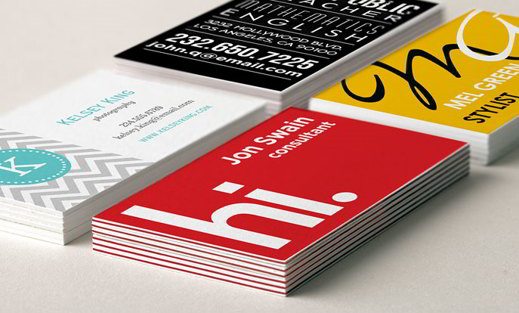
Comment faire des cartes de visite dans Word
Le premier pas à faire pour faire des cartes de visite dans Word consiste à créer un fichier Excel avec par exemple Nom de l'entreprise, nom et prénom de l'employé, qualification de l'entreprise, lieu de travail, numéro de téléphone, e-mail, URL de l'entreprise. Ou vous pouvez utiliser un fichier texte (.TXT) en veillant à séparer les champs avec le même identifiant, qui peut être une virgule ou un point-virgule.
Après avoir terminé le fichier avec la source de données, ouvrez MS Word. Cliquez sur Lettres> Démarrer le publipostage> Assistant Fusion et publipostage. Le. apparaîtra sur la droite de la fenêtre Volet Office Fusion et publipostage. Dans un premier temps, vous devez choisir le type de document à créer.
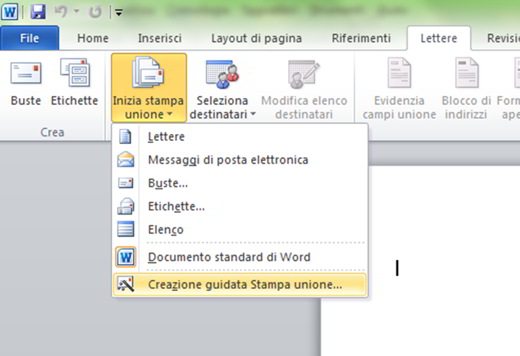
Cliquez sur su Étiquettes et, ensuite, dans la partie inférieure de la boîte, en haut Suivant : Document de départ (étape 1). Ici cliquez sur l'option Modifier la mise en page du document et cliquez sur Options d'étiquette pour définir le format de la carte. Dans le menu déroulant Fournisseur d'étiquettes choisir: Avery A4/A5 puis 32030 comment Type.
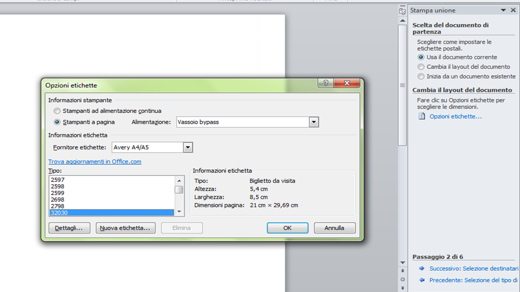
Pour vérifier les dimensions de la carte (considérez que le modèle comprend 10 étiquettes de 5,4 x 8,5 cm sur une feuille A4), vous pouvez ouvrir la fenêtre avec les informations et l'aperçu en cliquant sur Détails, ou vous pouvez créer le document directement en cliquant sur OK. Le tableau apparaîtra sur la page.
Cliquez maintenant sur Suivant : Sélectionnez les destinataires, au bas de la boîte de Fusion et publipostage. Laisser l'option par défaut active Utiliser la liste existante, puisque vous avez un fichier source et cliquez sur Pâte feuilletée pour choisir le fichier.
Après avoir sélectionné le fichier et tout confirmé, la fenêtre apparaîtra destinataires presse union, qui affiche la table que vous avez initialement créée. Confirmez tout.
A l'étape suivante, dans toutes les étiquettes, le "Enregistrement suivant". Saisissez uniquement dans la première étiquette les champs sources que vous souhaitez voir apparaître dans les fiches, à partir de Lettres> Insérer des champs> Insérer des champs de fusion. Pour passer d'un onglet à l'autre, appuyez simultanément sur CTRL + TAB.
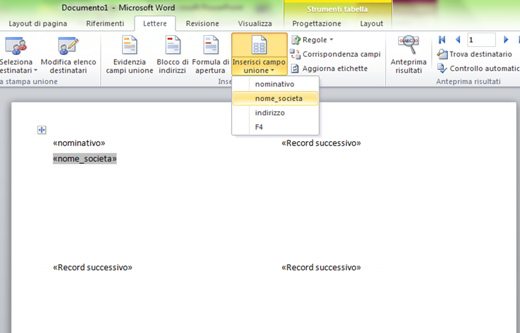
Copiez les champs du premier sur les autres étiquettes en cliquant sur la case Mettre à jour toutes les étiquettes, ensuite Suivant : Aperçuau fond.
Toutes les étiquettes contiennent désormais les données respectives des employés saisies dans le champ de fusion correspondant.
Avant d'imprimer les billets, vous devrez formater le texte des billets, en mettant en évidence le nom de l'entreprise et celui de chaque employé. Pour ce faire, utilisez simplement des caractères gras ou italiques ou une taille de police différente.
Enfin, pour placer un éventuel logo, réglez la mise en page de l'image sur Fermer o Derrière le texte. Par Largeur image vous pouvez changer les couleurs et les effets. Une fois les billets complétés, imprimez-les.
Da Modifier des étiquettes individuelles, vous pouvez également décider d'imprimer tous les billets ou seulement certains.
Adriana Gil
Nous sommes une équipe spécialisée et passionnée de réalité virtuelle. Nous avons une vaste expérience dans ce domaine. Nous avons décidé de créer ForVirtualRealityLovers pour partager toutes nos informations avec les clients et les utilisateurs. Nous avons des informations de qualité. Vous pouvez trouver des conseils, des guides, des interviews, les meilleurs produits et bien plus encore! Si vous êtes curieux, entrez sur notre site ForVirtualRealityLovers.com et découvrez le monde virtuel! 😉
Comment récupérer un document Word ❯
Articles liés à
Meilleurs disques durs externes 2021 : guide d'achat
Programmes pour éliminer les fichiers en double
Meilleur logiciel de gestion 2021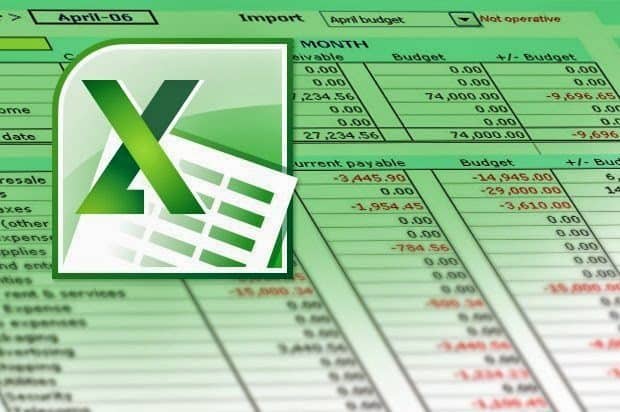
Comment supprimer les lignes vides dans Excel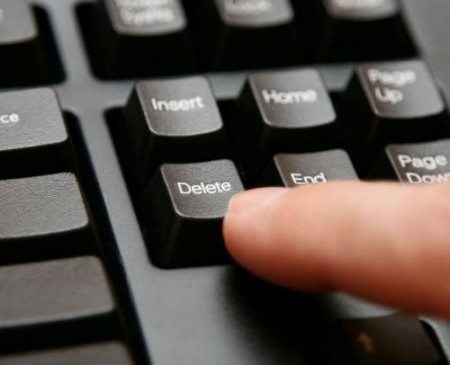
Comment supprimer les fichiers en double sur votre PC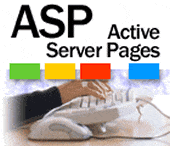
Lire et écrire des fichiers en ASPAjouter un commentaire de Comment faire des cartes de visite dans WordProgiciel
❤️Qui sont les amateurs de réalité virtuelle?Pour les amateurs de réalité virtuelle, nous sommes une équipe de personnes qui visent à vous donner toutes les meilleures informations sur la réalité virtuelle. Quelles informations partageons-nous?Nous partageons tout ce que vous devez savoir sur la réalité virtuelle, des conseils, des prix, des fonctionnalités, des guides et bien plus encore!. 🤖 Quels sont les meilleurs produits de réalité virtuelle?Nous avons la meilleure section d'informations sur les meilleurs produits de réalité virtuelle. 
 Ce travail est sous un Creative Commons Attribution-Non-Commercial-No Derivatives 4.0 International License. 2021/primerpaso.me X Découvrez nos meilleurs articles!
Programmes pour supprimer les fichiers non supprimables
Comment comparer deux fichiers texte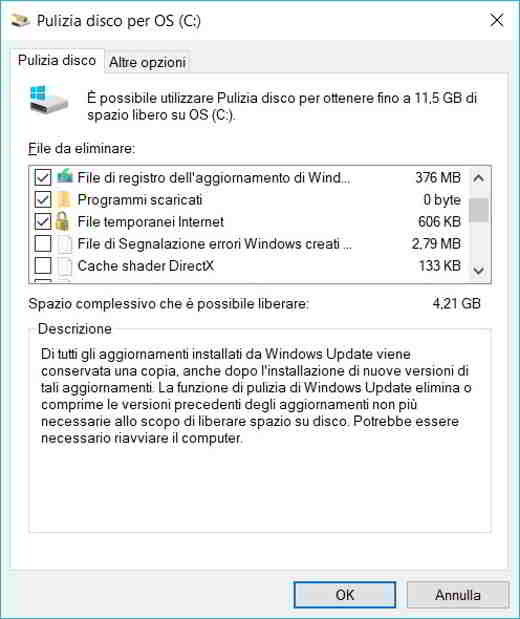
Programmes pour éliminer les fichiers inutiles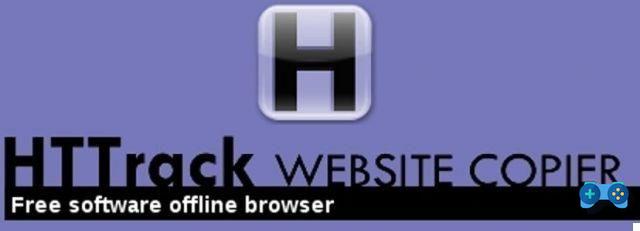
Comment télécharger et cloner un site Web entier |


























